Hoe Facebook Messenger-chats te versleutelen. Schakel end-to-end-codering in om uw gesprekken privé te houden, zodat u altijd privé blijft.
Hoewel het beschermen van uw privacy online al een tijdje een punt van zorg is, zijn gebeurtenissen in het nieuws – bijvoorbeeld Facebook-chatgeschiedenis onlangs overgedragen aan politie Ik plaats het vooraan en in het midden. Maar hoe bescherm je je privacy terwijl je in contact blijft met vrienden en familie? Hoewel er een aantal berichten-apps zijn die Voorzien van verbeterde privacyfuncties Soms kun je de mensen met wie je contact wilt houden niet overtuigen om het te gebruiken. Wat is jouw alternatief? Wat als ze er bijvoorbeeld op staan te chatten met Facebook Messenger?
Welnu, u kunt beginnen met end-to-end-codering (E2EE) op Messenger.
Kortom, end-to-end encryptie betekent dat niemand – Zelfs het Meta-bedrijf van Facebook Hij moet kunnen lezen wat er in uw gesprek staat. Kort gezegd wordt dit bereikt door een privésleutel toe te wijzen aan het account van elke partij; Alleen het account met deze sleutel kan het bericht openen. Momenteel is het beschikbaar in Meta E2EE op zijn Messenger-platform, maar alleen op chatbasis. Het bedrijf kondigde zijn voornemen aan E2EE is binnenkort standaard ingeschakeld, maar als je in de tussentijd op het punt staat een Messenger-gesprek te beginnen dat je privé wilt houden, kun je dit als volgt inschakelen. (Het proces is over het algemeen hetzelfde voor zowel Android- als iPhone-apparaten.)
Start een versleuteld gesprek
- Selecteer in de mobiele Messenger-app Chats in het onderste menu.
- Klik op het icoon Vrijlating Rechtsboven (het lijkt op een pen).
- inschakelen Slot code rechtsboven.
- Selecteer de naam van de persoon met wie je wilt chatten. (Opmerking: volgens Meta zijn er enkele accounts die u niet kunt gebruiken met E2EE, zoals zakelijke en openbare cijferaccounts.)
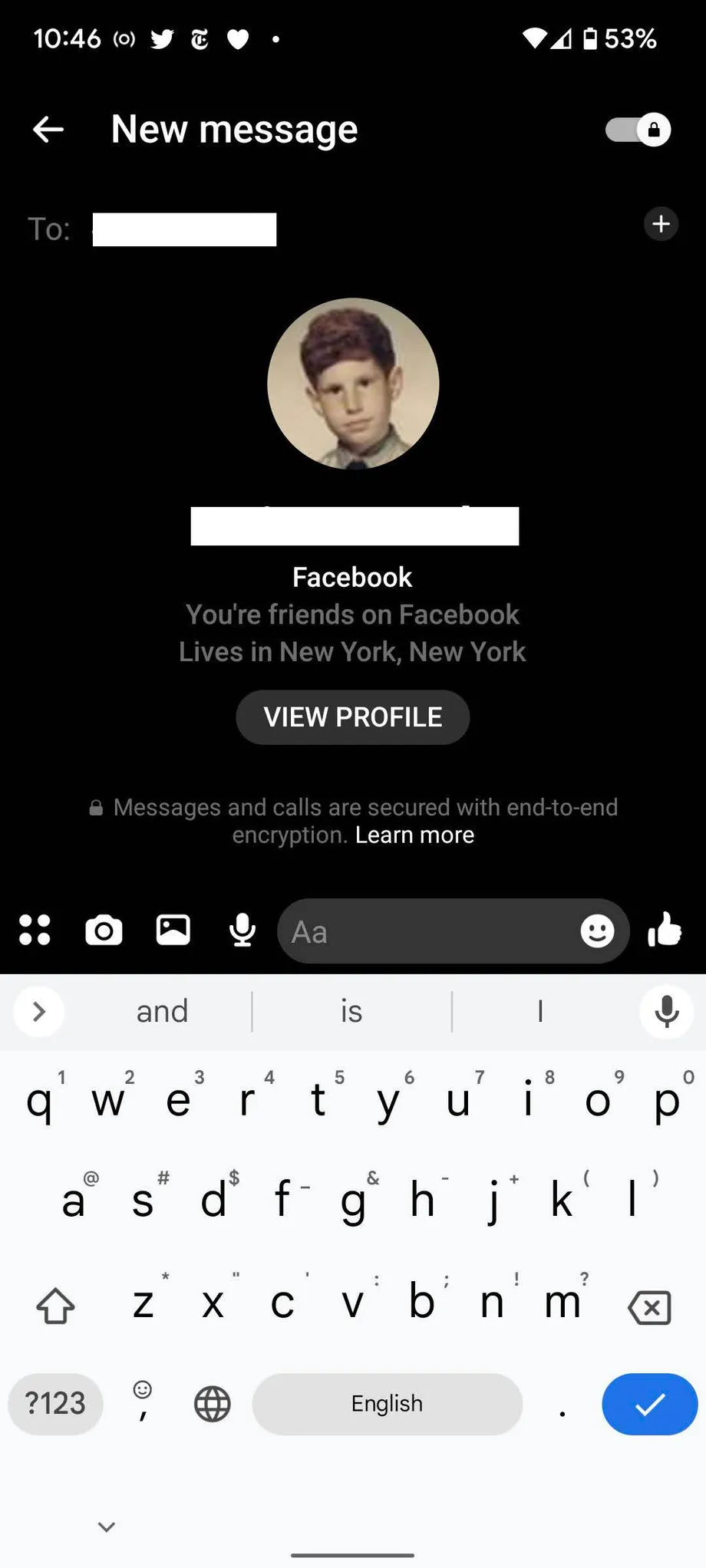
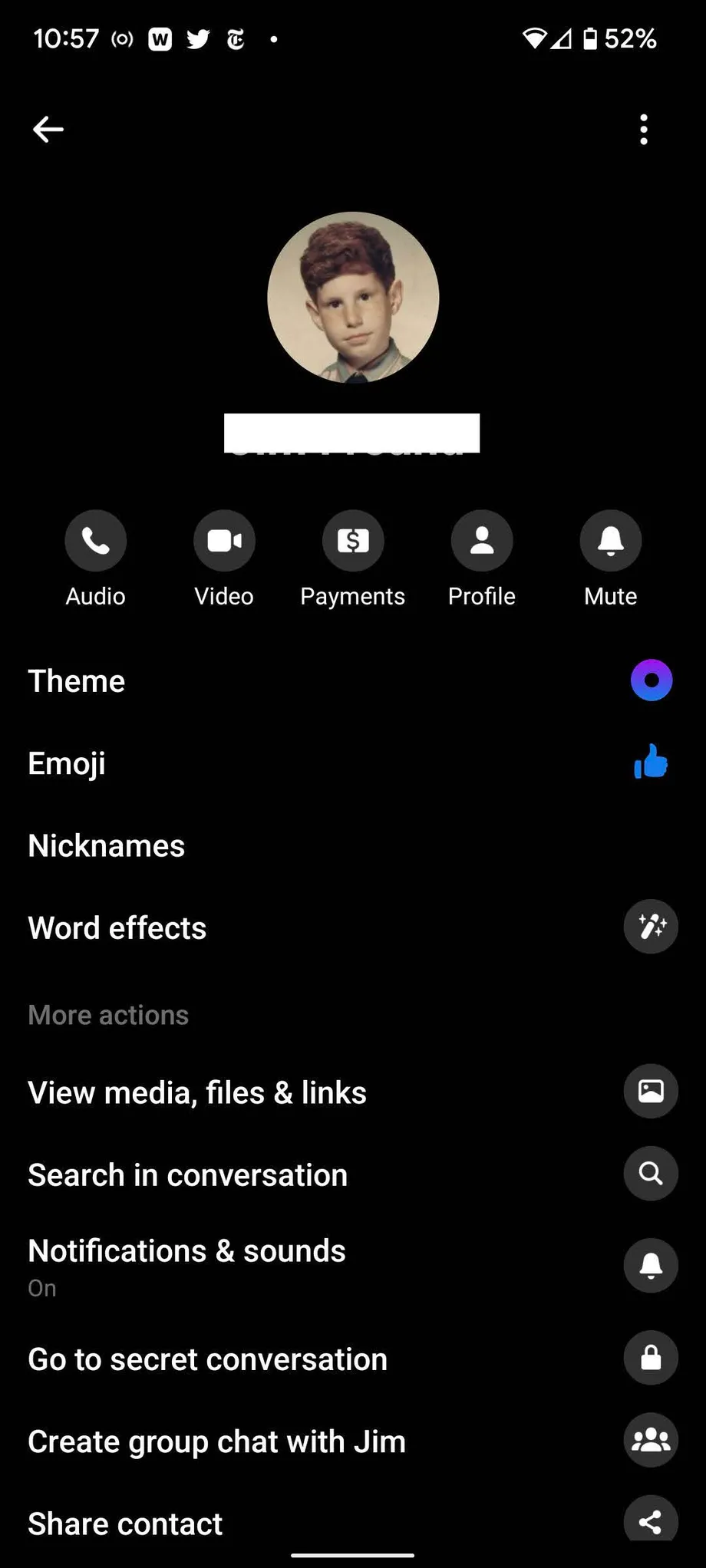
Als je al met de persoon aan het chatten bent en je besluit dat je E2EE wilt inschakelen, dan kan dat ook.
- Tik in het gesprek op het infopictogram (het lijkt op een "i") in de rechterbovenhoek.
- Klik Ga naar een geheime chat .
Vervagen en verdwijnen modus
Vanaf deze informatiepagina kun je ook naar de Vanish-modus gaan, waardoor het gesprek verdwijnt wanneer je de chat sluit.
- Druk op de informatiepagina op Verdwijnmodus .
- Modus inschakelen Verdwijnen.
U kunt ook aangeven wanneer het bericht verdwijnt - van vijf seconden tot een dag. Dit wordt de verdwijningsboodschap genoemd (niet de verdwijning). Om er een te maken:
- Tik op de naam van de persoon naar wie je een bericht stuurt wanneer je in het versleutelde gesprek bent.
- U wordt naar de instellingenpagina voor geheime gesprekken geleid. Klik op verborgen berichten .
- Klik op de gewenste time-out.
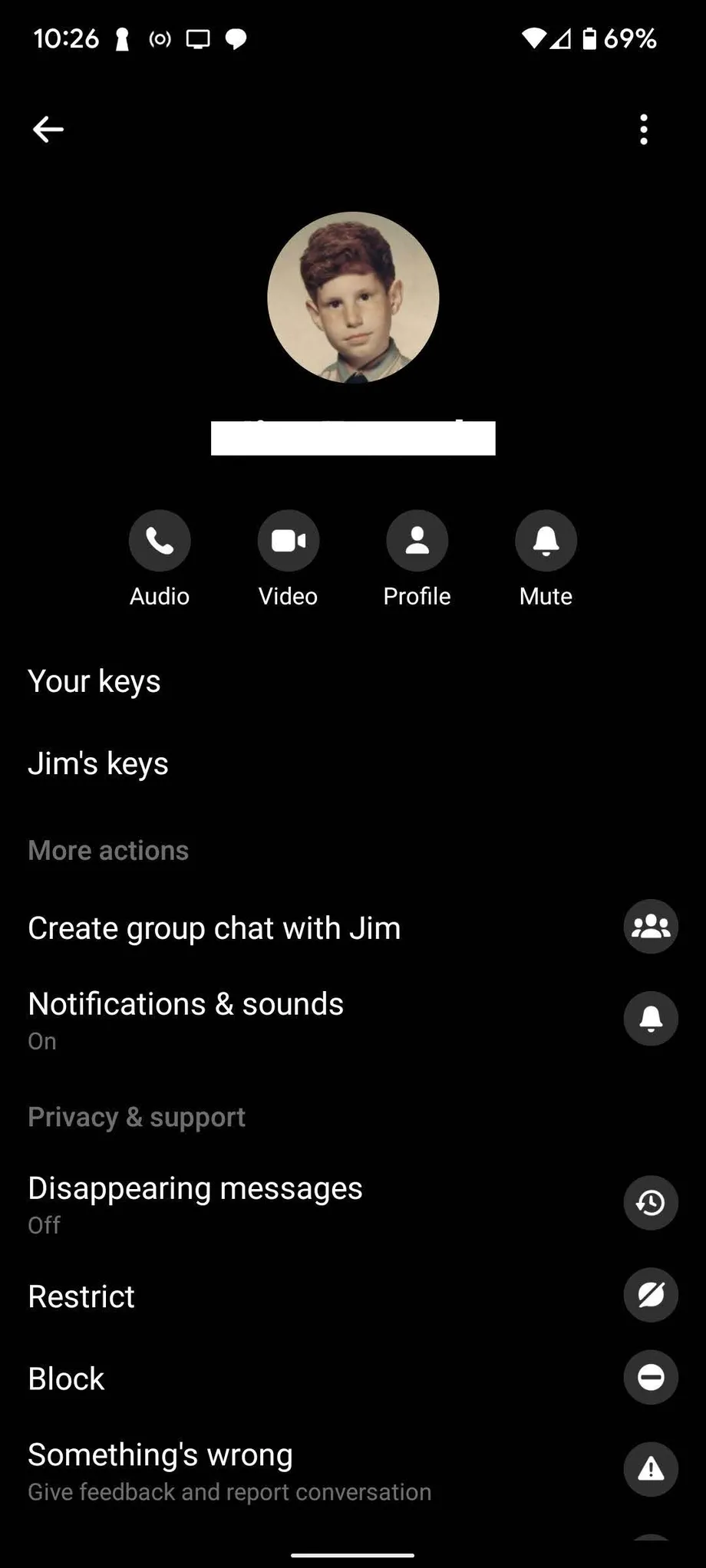
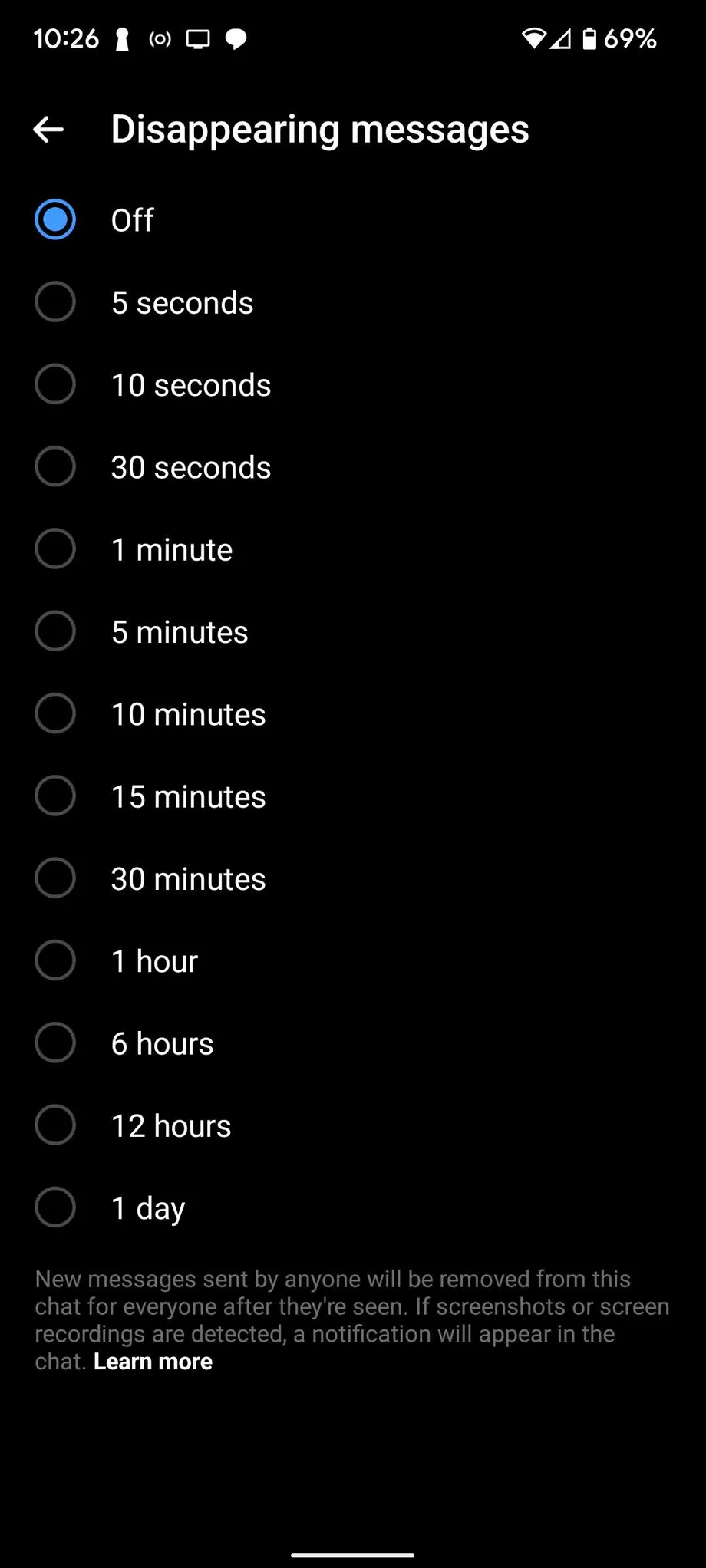
Een ding om op te letten is dat een versleuteld gesprek alleen kan plaatsvinden tussen de mensen in dat gesprek en de apparaten die ze gebruiken. Als u een versleuteld gesprek start op het ene mobiele apparaat, kunt u niet naar een ander apparaat gaan en het gesprek voortzetten; U moet zich op het andere apparaat aanmelden bij de Messenger-app en deze handmatig aan het gesprek toevoegen. ( Andere deelnemers krijgen bericht door een nieuw apparaat toe te voegen.)
Bovendien kunt u deelnemen aan versleutelde chats op internet De Messenger-app gebruiken in Chrome, Safari en Firefox. (In Firefox moet de privémodus ironisch genoeg zijn uitgeschakeld.)








